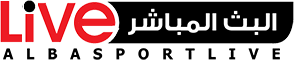6 طرق لجعل شاشة القفل مميزة في One UI 7
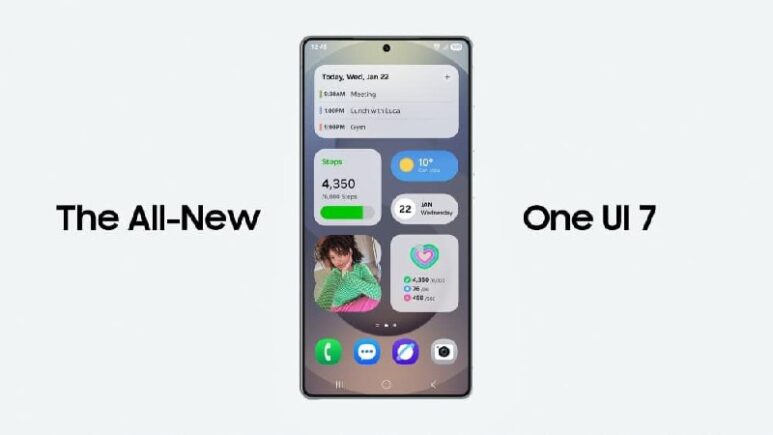
تعد واجهة One UI من سامسونج واحدة من أكثر واجهات أندرويد تخصيصًا وقوة، ومع كل إصدار جديد، تضيف سامسونج المزيد من الخيارات لجعل تجربة المستخدم فريدة وشخصية. وبينما ننتظر بفارغ الصبر إطلاق One UI 7 المتوقع، يمكننا استشراف أبرز التحسينات بناءً على التطورات الأخيرة في One UI 6.1. تعتبر شاشة القفل هي أول ما تراه عند استخدام هاتفك، وجعلها مميزة يعكس أسلوبك ويسهل وصولك للمعلومات الهامة.
في هذا المقال، سنستعرض 6 طرق لجعل شاشة القفل مميزة في One UI 7 (أو الإصدارات الحالية من One UI التي تمهد له)، مستلهمين من أفضل الممارسات والنصائح من مصادر تقنية عالمية، مع التركيز على تحقيق تجربة بصرية ووظيفية فريدة.
1. تخصيص الساعة وعناصر الواجهة (Widgets)
واحدة من أسهل وأكثر الطرق فعالية لجعل شاشة القفل مميزة هي تخصيص شكل الساعة وإضافة الويدجتس المفيدة. تتيح لك واجهة One UI الاختيار من بين مجموعة متنوعة من أنماط الساعات وتغيير ألوانها لتتناسب مع خلفيتك.
كيفية التخصيص:
- اذهب إلى الإعدادات (Settings) > شاشة القفل (Lock screen).
- اضغط على تعديل شاشة القفل (Edit lock screen).
- انقر على عنصر الساعة لتظهر لك خيارات التخصيص.
- اختر نمط الساعة (Clock style) الذي تفضله.
- عدّل اللون (Color) وحجم الساعة.
-
يمكنك أيضًا إضافة ويدجتس (Widgets) مثل الطقس، الموسيقى، التقويم، أو تتبع النشاط مباشرة على شاشة القفل للوصول السريع للمعلومات. اضغط على منطقة الويدجتس أسفل الساعة واختر ما يناسبك.
-
[صورة توضح خيارات تخصيص الساعة والألوان والويدجتس في شاشة تعديل قفل الشاشة بـ One UI]
(المصدر: لقطة شاشة من جهاز Samsung أو موقع تقني مثل SamMobile أو Android Authority يوضح واجهة التعديل)
هذه المرونة تتيح لك تصميم ساعة قفل تتناغم تمامًا مع ذوقك واحتياجاتك اليومية، وهي من الميزات الأساسية التي نتوقع استمرارها وتحسينها في One UI 7.
2. استخدام الخلفيات الديناميكية والفيديو
لم تعد شاشة القفل مجرد صورة ثابتة. تدعم واجهة One UI الخلفيات الديناميكية التي تتغير بمرور الوقت أو بناءً على ظروف معينة، بالإضافة إلى إمكانية تعيين مقطع فيديو قصير كخلفية لشاشة القفل.
أنواع الخلفيات المتاحة:
- الخلفيات الديناميكية (Dynamic Lock Screen): تعرض مجموعة من الصور عالية الجودة (تصل إلى 15 صورة) تتغير في كل مرة تفتح فيها شاشة القفل. يمكنك اختيار فئات مثل المناظر الطبيعية، الحيوانات الأليفة، الفن، وغيرها.
- خلفيات الفيديو (Video Wallpapers): يمكنك اختيار مقطع فيديو من معرض الصور الخاص بك وتعيينه كخلفية متحركة لشاشة القفل.
- الخلفيات المولدة بالذكاء الاصطناعي (AI Generated Wallpapers): مع تزايد دمج الذكاء الاصطناعي (كما رأينا في One UI 6.1)، قد يوفر One UI 7 خيارات لإنشاء خلفيات فريدة بناءً على وصف نصي.
كيفية التطبيق:
- اذهب إلى الإعدادات (Settings) > الخلفية والنمط (Wallpaper and style).
- اختر تغيير الخلفيات (Change wallpapers).
- استعرض الخيارات المتاحة ضمن “Dynamic Lock Screen” أو اختر فيديو من “المعرض (Gallery)”.
-
قم بمعاينة الخلفية وتأكيد التعيين لشاشة القفل.
-
[صورة تظهر خيارات اختيار الخلفيات الديناميكية أو الفيديو في إعدادات الخلفية بـ One UI]
(المصدر: لقطة شاشة من إعدادات خلفية جهاز Samsung أو موقع مثل XDA Developers يشرح الميزة)
استخدام خلفية متحركة أو متغيرة يضيف لمسة حيوية وفريدة لواجهة هاتفك، مما يجعل شاشة القفل مميزة في One UI 7 بالفعل.
3. تغيير اختصارات التطبيقات السريعة
بشكل افتراضي، تحتوي شاشة القفل في هواتف سامسونج على اختصارين في الزوايا السفلية (عادةً الهاتف والكاميرا). يمكنك تغيير هذه الاختصارات لتطبيقات تستخدمها بشكل متكرر للوصول إليها بسرعة فائقة دون الحاجة لفتح قفل الجهاز بالكامل.
كيفية التغيير:
- اذهب إلى الإعدادات (Settings) > شاشة القفل (Lock screen).
- اضغط على تعديل شاشة القفل (Edit lock screen).
- انقر على أيقونة الاختصار في الزاوية السفلية اليمنى أو اليسرى.
- ستظهر قائمة بالتطبيقات المثبتة على جهازك.
- اختر التطبيق الذي ترغب في تعيينه كاختصار (مثل WhatsApp، Spotify، أو أي تطبيق آخر).
-
كرر العملية للاختصار الآخر إذا رغبت.
-
[صورة توضح واجهة تعديل شاشة القفل مع تحديد أحد اختصارات التطبيقات السفلية وقائمة التطبيقات للاختيار منها]
(المصدر: لقطة شاشة من جهاز Samsung أو موقع إرشادي مثل Gadget Hacks يوضح هذه الخطوة)
هذه واحدة من أبسط 6 طرق لجعل شاشة القفل مميزة في One UI 7 وأكثرها عملية، حيث تحول شاشة القفل إلى لوحة إطلاق سريعة لتطبيقاتك الأساسية.
4. التحكم في عرض الإشعارات
طريقة عرض الإشعارات على شاشة القفل تؤثر بشكل كبير على الخصوصية وسهولة الوصول للمعلومات. تمنحك One UI تحكمًا دقيقًا في كيفية ظهورها.
خيارات عرض الإشعارات:
- أيقونات فقط (Icons only): يعرض أيقونات التطبيقات التي لديك منها إشعارات، مما يحافظ على بساطة الشاشة وخصوصيتك.
- تفاصيل (Details): يعرض محتوى الإشعار (أو جزء منه) مباشرة على شاشة القفل.
- إخفاء المحتوى (Hide content): يعرض الإشعار مع اسم التطبيق ولكن يخفي محتواه حتى تقوم بفتح القفل.
- الشفافية (Transparency): يمكنك ضبط مدى شفافية خلفية الإشعارات لتندمج بشكل أفضل مع خلفيتك.
كيفية الضبط:
- اذهب إلى الإعدادات (Settings) > شاشة القفل (Lock screen).
- اضغط على تعديل شاشة القفل (Edit lock screen).
- انقر على منطقة عرض الإشعارات (عادةً أسفل الساعة).
- اختر بين “أيقونات فقط” أو “تفاصيل”.
- إذا اخترت “تفاصيل”، يمكنك تفعيل “إخفاء المحتوى” من إعدادات الإشعارات الرئيسية (الإعدادات > الإشعارات > إشعارات شاشة القفل).
-
يمكنك أيضًا ضبط مستوى الشفافية من نفس واجهة التعديل.
-
[صورة تظهر خيارات التحكم في عرض الإشعارات (أيقونات/تفاصيل) ومستوى الشفافية في واجهة تعديل شاشة القفل]
(المصدر: لقطة شاشة من إعدادات One UI أو مقال على موقع Android Police يشرح خيارات الإشعارات)
تخصيص عرض الإشعارات يضمن لك الحصول على المعلومات التي تحتاجها بالطريقة التي تفضلها، مع الحفاظ على خصوصيتك ومظهر شاشة القفل الجذاب.
5. تكامل شاشة العرض الدائم (Always On Display – AOD)
شاشة العرض الدائم (AOD) هي ميزة رائعة في هواتف سامسونج تعرض معلومات أساسية مثل الوقت والتاريخ والإشعارات وحالة البطارية حتى عندما تكون الشاشة مغلقة اسميًا. تخصيص AOD يتكامل بشكل وثيق مع شاشة القفل ويمكن أن يعزز تميزها.
خيارات تخصيص AOD:
- نمط الساعة: يمكنك اختيار نمط ساعة مختلف للـ AOD عن شاشة القفل الرئيسية.
- الألوان والصور: إضافة ألوان مخصصة أو حتى صور وملصقات Bitmoji إلى AOD.
- معلومات الموسيقى: عرض معلومات الأغنية قيد التشغيل.
- العرض: اختيار متى يتم عرض AOD (دائمًا، عند النقر، وفقًا لجدول زمني).
كيفية التخصيص:
- اذهب إلى الإعدادات (Settings) > شاشة القفل (Lock screen) > شاشة العرض الدائم (Always On Display).
- قم بتفعيل الميزة واختر “نمط الساعة (Clock style)”.
- استعرض الأنماط المختلفة، بما في ذلك الساعات التناظرية والرقمية وساعات التقويم والصور.
- يمكنك أيضًا تحميل أنماط إضافية من Galaxy Themes.
-
اضبط خيارات العرض الأخرى حسب تفضيلك.
-
[صورة تعرض مجموعة متنوعة من أنماط الساعة وخيارات التخصيص المتاحة لشاشة العرض الدائم (AOD) في One UI]
(المصدر: لقطة شاشة من إعدادات AOD في جهاز Samsung أو موقع مثل 9to5Google يستعرض ميزات AOD)
تخصيص AOD يضيف طبقة أخرى من التفرد والمعلومات المفيدة، مما يجعل تجربة شاشة القفل مميزة في One UI 7 حتى قبل تنشيط الشاشة بالكامل.
6. الغوص في التخصيص المتقدم مع Good Lock (LockStar)
لأولئك الذين يرغبون في مستوى أعمق من التخصيص يتجاوز الخيارات المدمجة، تقدم سامسونج تطبيق Good Lock ومعه وحدة LockStar المخصصة لشاشة القفل. يتيح لك LockStar التحكم شبه الكامل في تصميم وموضع العناصر.
ما يمكنك فعله مع LockStar:
- تغيير موضع العناصر: حرّك الساعة، الإشعارات، أيقونات الاختصارات، وحتى معلومات الموسيقى إلى أي مكان على الشاشة.
- إضافة ملصقات وعناصر تصميم: أضف عناصر رسومية لجعل شاشتك فريدة تمامًا.
- حفظ تخطيطات متعددة: قم بإنشاء وحفظ عدة تصميمات لشاشة القفل والتبديل بينها.
- تخصيص مهلة شاشة القفل.
كيفية الاستخدام:
- قم بتنزيل وتثبيت تطبيق Good Lock من متجر Galaxy Store.
- افتح Good Lock وقم بتثبيت وحدة LockStar من داخل التطبيق.
- افتح LockStar وقم بتفعيلها.
-
ابدأ في تعديل شاشة القفل باستخدام الأدوات المتاحة لسحب وإفلات العناصر وتغيير حجمها ومظهرها.
-
[صورة لواجهة تعديل LockStar تظهر إمكانية تحريك الساعة والإشعارات والعناصر الأخرى بحرية على شاشة القفل]
(المصدر: لقطة شاشة من تطبيق LockStar أو مقال على موقع SamMobile يشرح استخدام Good Lock)
يعتبر LockStar الأداة المثالية لتحقيق تصميم فريد تمامًا ويعكس شخصيتك، وهو ما يجعل 6 طرق لجعل شاشة القفل مميزة في One UI 7 تتضمن خيارًا للمستخدمين المتقدمين. [رابط خارجي لـ Good Lock في Galaxy Store أو صفحة معلومات عنه].
تطبيقات سامسونج لتعزيز تجربة One UI 7
بالإضافة إلى الإعدادات المدمجة، توفر سامسونج مجموعة من التطبيقات التي يمكن أن تساعد في تحسين وتسهيل استخدام واجهة One UI، بما في ذلك شاشة القفل:
Good Lock
كما ذكرنا، هو مجموعة أدوات قوية للتخصيص المتقدم. بجانب LockStar، يوفر وحدات أخرى مثل:
* ClockFace: للمزيد من أنماط الساعات لشاشة القفل و AOD.
* QuickStar: لتخصيص لوحة الإعدادات السريعة.
* Theme Park: لإنشاء سماتك الخاصة، بما في ذلك عناصر شاشة القفل.
Galaxy Themes
متجر شامل للسمات والخلفيات والأيقونات وأنماط AOD. يمكنك العثور على تصميمات جاهزة لتغيير شكل شاشة القفل بالكامل ببضع نقرات.
Bixby Routines (الآن Modes and Routines)
أداة أتمتة قوية تتيح لك تغيير إعدادات الهاتف تلقائيًا بناءً على السياق (الوقت، الموقع، حالة الجهاز). يمكنك استخدامها لتغيير خلفية شاشة القفل أو اختصاراتها تلقائيًا، مثلاً عند الوصول إلى العمل أو المنزل.
الخاتمة
تمنحك واجهة One UI من سامسونج، وخاصة مع التحديثات المتوقعة في One UI 7، أدوات قوية لجعل هاتفك انعكاسًا حقيقيًا لشخصيتك واحتياجاتك. من خلال اتباع هذه 6 طرق لجعل شاشة القفل مميزة، يمكنك تحويل أول شاشة تراها عند استخدام جهازك إلى لوحة معلومات مخصصة، جميلة، وعملية. سواء كنت تفضل التعديلات البسيطة على الساعة والخلفية، أو الغوص في التخصيص المتقدم مع Good Lock، فإن الخيارات متاحة لجعل تجربتك فريدة.
ابدأ الآن باستكشاف هذه الإعدادات والتطبيقات، وجرّب مجموعات مختلفة حتى تصل إلى شاشة القفل المثالية التي تعجبك وتخدمك بشكل أفضل!